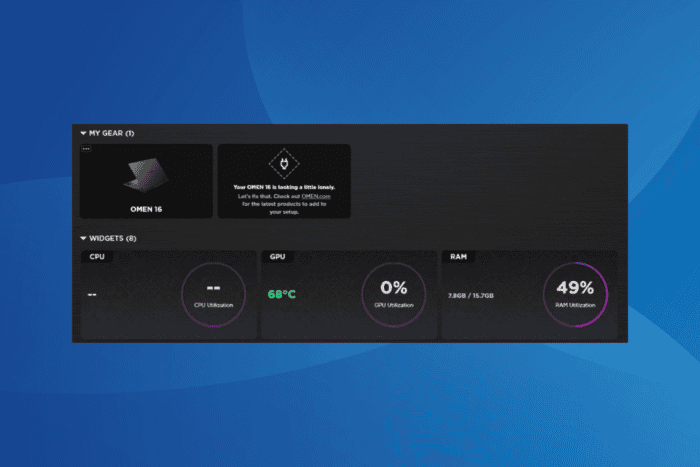Windows 10用WipeDrive Homeを無料でダウンロードする方法
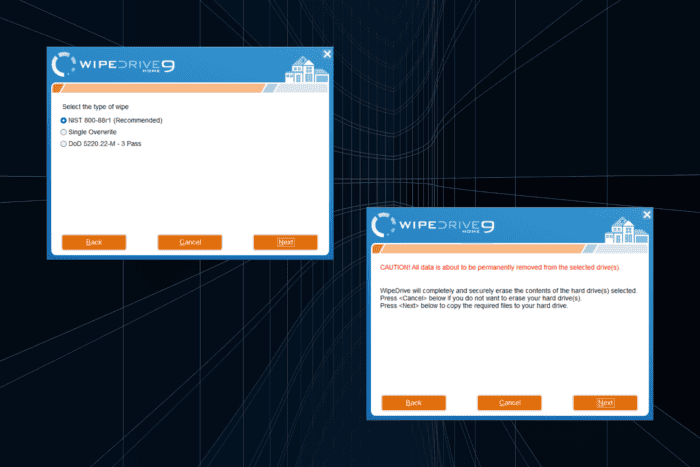 WipeDriveは、特にハードディスクを手放すときにすべてのデータを削除するための人気があり効果的なオプションです。このツールは、すべてのデータを消去するために高度な方法とアルゴリズムを使用しており、個人情報を含むデータを復元不可能にします。しかし、Windows 10にWipeDrive Homeをダウンロードするにはどうすればよいのでしょうか?
WipeDriveは、特にハードディスクを手放すときにすべてのデータを削除するための人気があり効果的なオプションです。このツールは、すべてのデータを消去するために高度な方法とアルゴリズムを使用しており、個人情報を含むデータを復元不可能にします。しかし、Windows 10にWipeDrive Homeをダウンロードするにはどうすればよいのでしょうか?
BlanccoがWipeDriveを2022年6月に取得した後、このツールは最初の開発者であるWhite Canyonによってホストされなくなり、ダウンロードが困難になっています。ウェブ検索を行っても公式ダウンロードページにはたどり着けません。しかし、お気に入りのWipeDrive Homeツールをすぐにインストールすることができます!
Windows 10にWipeDrive Homeをダウンロードするには?
NOTE Windows ReportはWipeDrive HomeまたはDownload CNETとは関係がなく、ツールの効果や安全性を保証できません。最高評価のウイルス対策ソリューションをインストールし、ダウンロードしたファイルをスキャンすることをお勧めします。
- Download CNETのウェブサイトにアクセスし、WipeDrive Homeの下にあるDownload Nowボタンをクリックします。
- 追加ソフトウェアのダウンロードのプロンプトを閉じ、再度Download Nowをクリックします。
- PCのDownloadsフォルダーに移動し、wd-install-home.exeファイルを実行します。
- UACプロンプトではいをクリックします。
-
製品のアクティベーションキーがある場合は入力し、次へをクリックします。

-
ドロップダウンメニューから消去したいドライブを選択し、次へをクリックします。
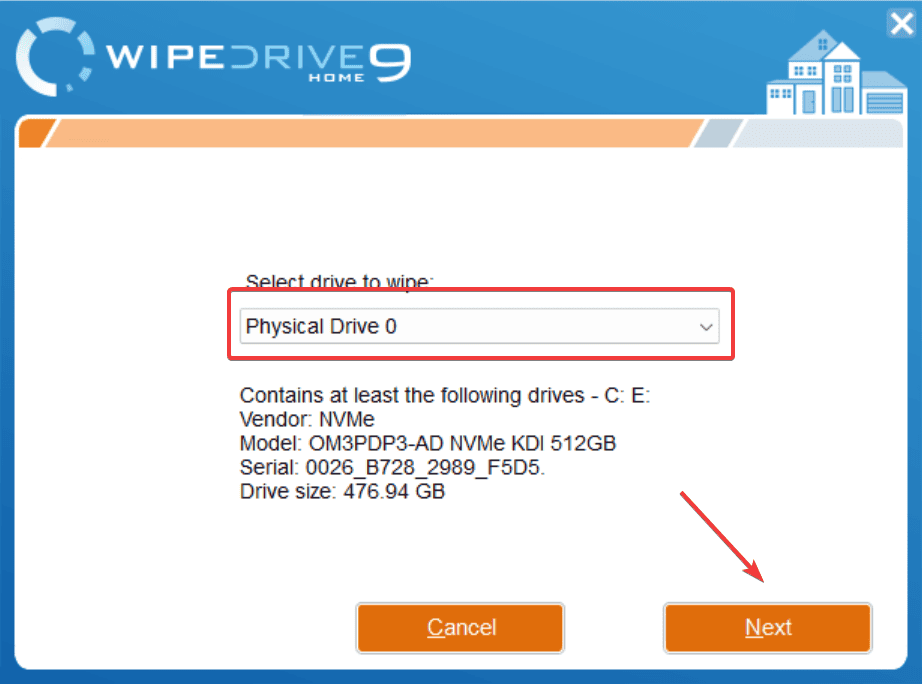
- NIST 800-88r1、Single Overwrite、またはDoD 5220 .22M – 3 Passのいずれかの消去のタイプを選択し、次へをクリックします。
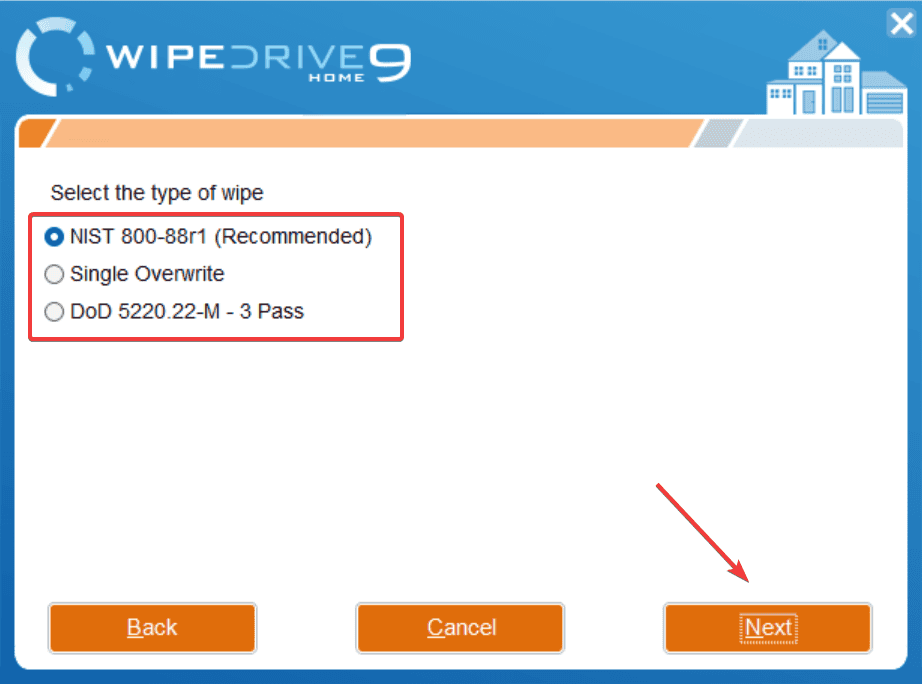
- WipeDriveのドライブ消去プロセスを完了するために、残りの画面上の指示に従います。
Windows 10でWipeDrive Homeを簡単にダウンロードし、ドライブ上のすべての内容と個人情報をクリアすることができます。
ただし、WipeDrive Homeを使用して削除されたデータは、最も高度なツールを使用してもほとんど復元不可能であることを忘れないでください。したがって、慎重に進み、もはや役に立たないドライブだけを消去することが重要です。
WipeDrive Homeは良いですか?
WipeDrive Homeは、すべてのデータを削除し、その復元を不可能にしたい場合には間違いなく効果的なドライブクリーニングソリューションです。最も良い点は、ツールの使い方が簡単で、すぐにセットアップできることです!
また、WipeDrive Homeは3種類の高度な消去方法を提供しており、NIST 800-88r1メソッドを推奨しています。ツールがまだWhite Canyonに所有されていたとき、NIAPの(National Information Assurance Partnership) EAL 4+スタンダードに適合していると誇っていました。
WipeDriveは、選択したディスクのすべてのデータをチェックし、リマップされたセクターや隠れた領域を含め、効果的に消去します。
WipeDrive Homeの唯一の問題は、利用可能な消去方法の数が限られていることです。それを克服するために、WipeDrive Enterpriseを使用できます。これは、世界で最も技術的に進んだ方法と同等のものを含む19種類の消去タイプを提供しています。
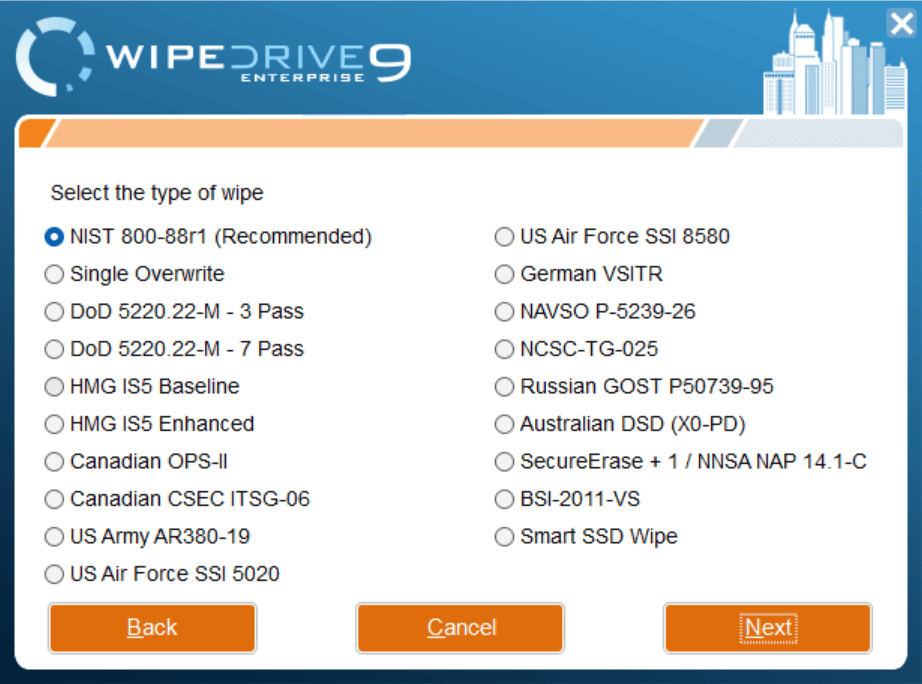 WipeDrive Enterpriseの消去タイプ
まだ解決策を選んでいない場合は、ハードドライブ消去ソフトウェアのトップピックをチェックして、今日中に1つ手に入れてください!
WipeDrive Enterpriseの消去タイプ
まだ解決策を選んでいない場合は、ハードドライブ消去ソフトウェアのトップピックをチェックして、今日中に1つ手に入れてください!
インストール中に問題が発生した場合や、Windows 10でのWipeDrive Homeのレビューを共有したい場合は、下にコメントしてください。